本教程基于Debian8
安装lnmp
1
2
3
4
5
6
7
8
apt-get update
#需要组件如下,可用apt-get install 安装
curl git unzip wget screen python(自带2.7就行)
#install lnmp
wget http://mirrors.linuxeye.com/lnmp-full.tar.gz
tar xzf lnmp-full.tar.gz
cd lnmp
./install.sh #此过程很长需要15min左右
安装选项——仅列出所有需要选y的项,其余选n或默认
1
2
3
4
install Web server [y]
install Database [y]
install PHP [y]
install phpMyAdmin [y]
安装完毕后,提示是否重启VPS,选y重启。
绑定域名
需要两个域名。一个用于下载,一个用于操作网盘。
本教程使用两个二级域名dl2.mydomain 以及 pan2.mydomain,用A记录指向自己的服务器IP。

1
2
3
4
5
#进入lnmp文件夹
./vhost.sh
选 3. Use Let's Encrypt to Create SSL Certificate and Key
再输入上方的创建域名
其余全选n,再重复一次输入另一个域名
安装Aria2
1
2
wget -N --no-check-certificate https://raw.githubusercontent.com/ToyoDAdoubi/doubi/master/aria2.sh && chmod +x aria2.sh && bash aria2.sh
#选1安装,安装完成后记录默认的随机密码,也可在脚本中修改密码
下载AriaNg和OneIndex源码
AriaNg是aira2的一个网页模板
1
2
3
4
5
#进入你所定义的下载域名文件夹
cd /data/wwwroot/dl2.mydomain
wget https://github.com/mayswind/AriaNg/releases/download/0.5.0/AriaNg-0.5.0.zip
unzip AriaNg-0.5.0.zip
rm AriaNg-0.5.0.zip
OneIndex是OneDrive的网页模板
1
2
3
#进入你所定义的网盘域名文件夹
cd /data/wwwroot/pan2.mydomain
git clone https://github.com/donwa/oneindex .
配置AriaNg和OneIndex
AriaNg
用浏览器打开dl2.mydomain,此时显示未连接,选择左侧的AriaNg设置。
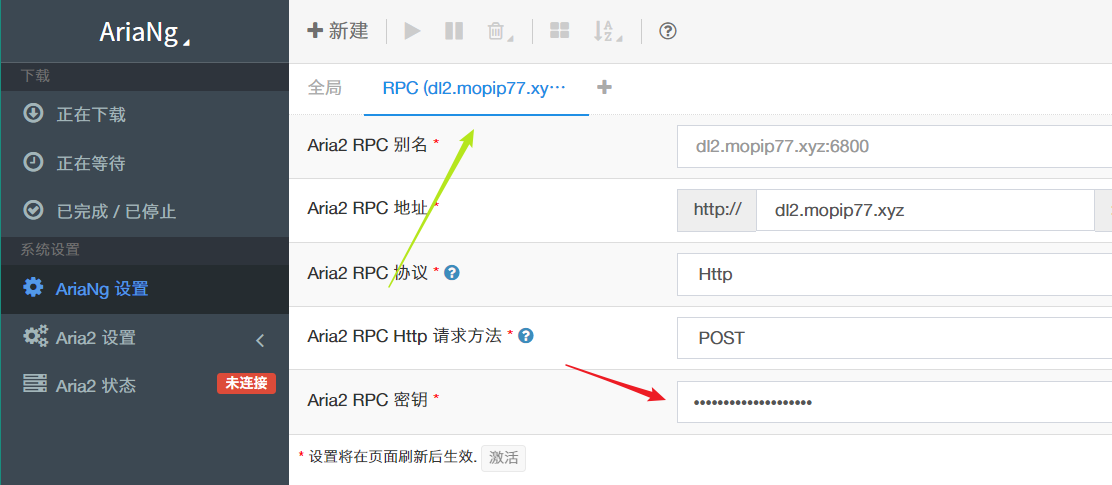
选择RPC后,将刚刚记录的Aria2密码填入红色箭头框中,再点击弹出来的重新加载页面,状态变成已连接。
Aria2
1
2
3
4
5
#进入Aria2的目录,默认在~/.aria2
#修改aria2.conf中的下载目录
dir=/data/aria2/Download
#并在配置文件末尾添加下面一行,即下载完成执行脚本
on-download-complete=/root/.aria2/upload2one.sh
编写 upload2one.sh
1
2
3
4
5
6
7
8
9
10
11
12
13
14
15
16
17
18
19
20
21
22
#!/bin/bash
path=$3
downloadpath='/data/aria2/Download' #这里改成你定义的下载文件夹
if [ $2 -eq 0 ]
then
exit 0
fi
while true; do
filepath=$path
path=${path%/*};
if [ "$path" = "$downloadpath" ] && [ $2 -eq 1 ] #上传文件
then
/usr/local/php/bin/php /data/wwwroot/pan2.mydomain/one.php upload:file "$filepath" /uploadfolder/
rm -rf "$filepath" #mydomain 改成自己的域名
exit 0
elif [ "$path" = "$downloadpath" ] #上传文件夹
then
/usr/local/php/bin/php /data/wwwroot/pan2.mydomain/one.php upload:folder "$filepath"/ /uploadfolder/"${filepath##*/}"/ #mydomain 改成自己的域名
rm -rf "$filepath"/
exit 0
fi
done
给该脚本权限
1
chmod +x /root/.aria2/upload2one.sh
重启Aria2服务
1
/etc/init.d/aria2 restart
**Notice: **
两行pan2.mydomain改成自己网盘域名,后面跟着的uploadfolder是远程网盘中的根目录下的指定文件夹,可以改成自己喜欢的。
两行rm删除指令会在上传完成后删除下载的文件,在VPS容量有限时用。并且在传超过2G以上文件时上传可能失败,而删除指令仍会执行,建议注释掉。
OneIndex
给www读写权限
1
chown -R www:www /data/wwwroot
浏览器打开pan2.mydomain
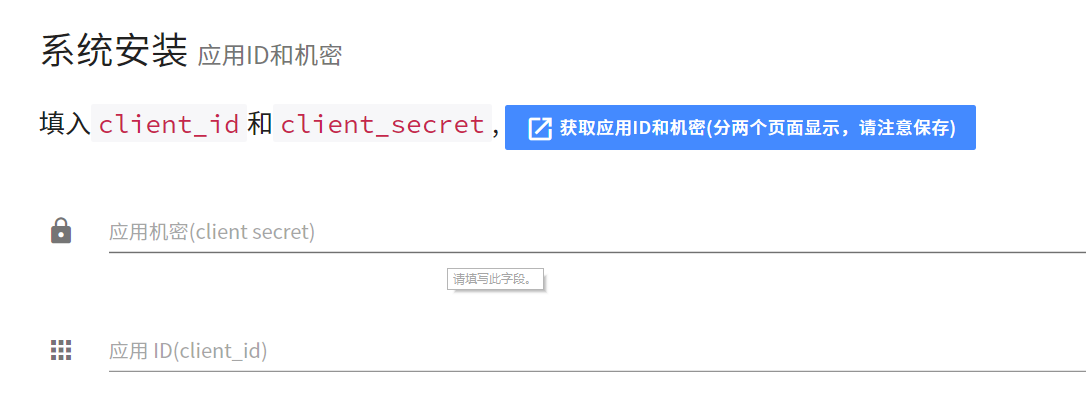
这里需要OneDrive的授权,点击蓝色框登陆
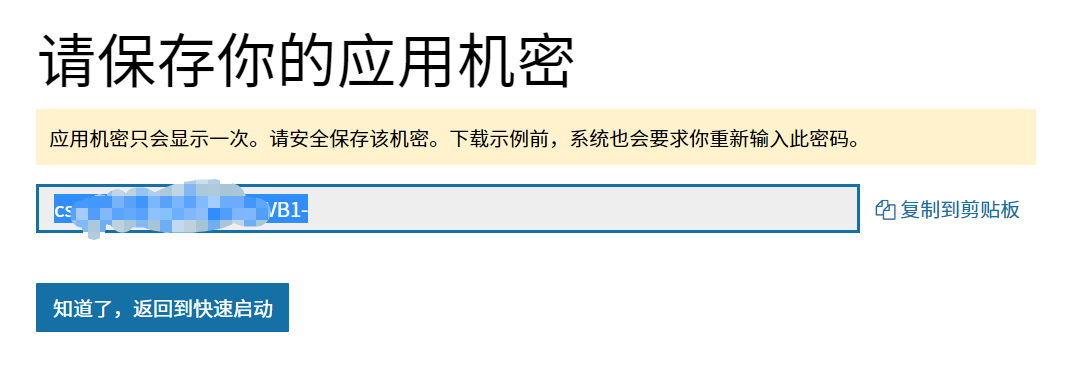
将密钥复制到clinet sccret后,点击知道了,返回到快速启动
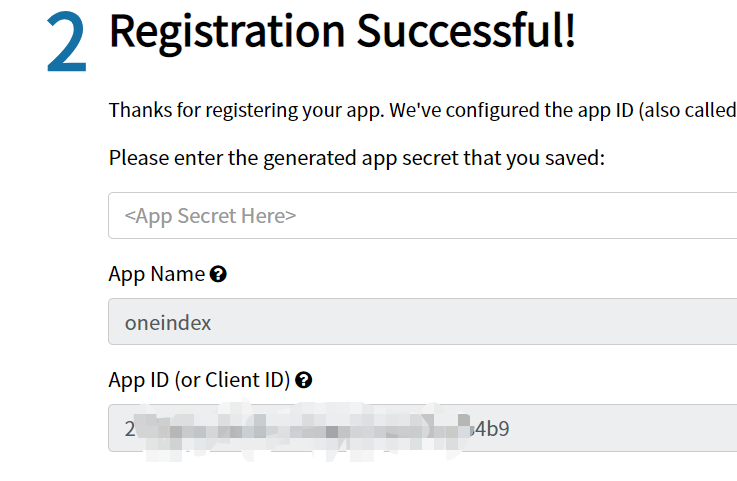
将APP ID复制过去
提示
- 默认的Aria2设置中,bt下载完成后会在正在下载队列里保种,即不会完成下载而且一直上传。如果使用限定流量的VPS建议如下操作。
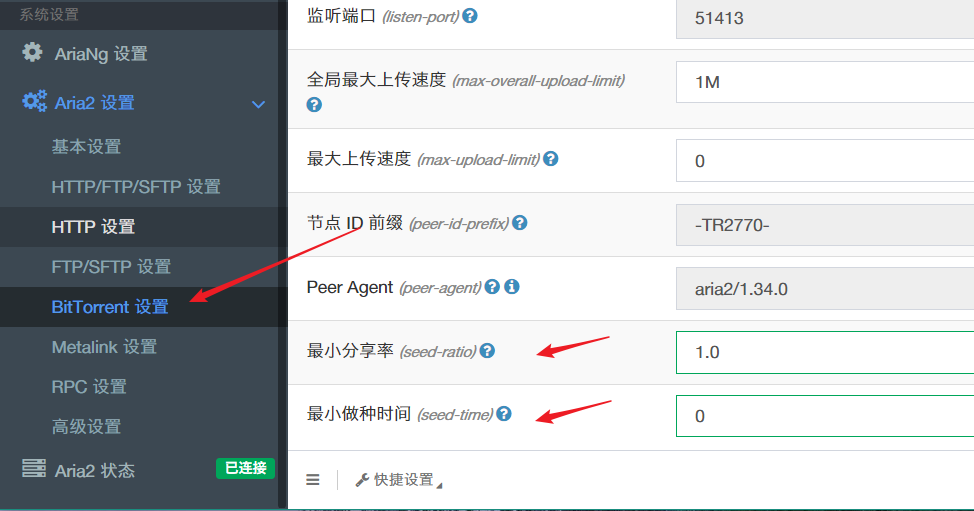
最小分享率改成1.0。
如果实在不想保种可将最小做种时间改成0,即下完立刻完成。
两个上传脚本
you-get下载后上传,具体规范看脚本
1
2
3
4
5
6
7
8
9
10
11
12
13
14
15
16
17
18
19
20
21
22
23
24
25
26
27
28
29
30
31
32
33
34
35
36
37
38
39
40
41
42
43
44
45
#!/bin/bash
# 基于oneindex + you-get
# 新建opt文件夹 并且保持里面是空的
# 视频链接必须每行一条 保存在当前路径v.txt下
# 由于下完即删不保证上传,所以v.txt的内容不动,根据实际情况移除以下载的链接
opt="/root/videos"
video=( $(cat v.txt) )
count=0
# 如果有重名的下载文件,用count计数并添加在文件名前,以防重名, same_name 0,1表示是否会重名
same_name=0
# 删除没用的文件,字幕文件,弹幕文件
del_useless_file() {
rm ${opt}/*.srt
rm ${opt}/*.xml
}
for i in ${video[@]}
do
let "count=$count+1"
# 默认用137 即 1080p MP4 下载,下不了则用默认下载
you-get --itag=137 -o ${opt} ${i}
del_useless_file
fp=$(ls $opt)
if [ ! $fp ];then
# 由于采用最简单的ls 来获取下载的视频,必须保证文件夹内只有一个文件
# youtube 1080p 视频音频分开 必须安装ffmpeg才能自动合成
you-get -o $opt ${i}
del_useless_file
fp=$(ls $opt)
fi
if [ $same_name -eq 1 ]
then
# mydomain 改成自己的域名
php /data/wwwroot/pan2.mydomain/one.php upload:file "$opt/$fp" "/upload/${count}${fp}"
else
# mydomain 改成自己的域名
php /data/wwwroot/pan2.mydomain/one.php upload:file "$opt/$fp" "/upload/${fp}"
fi
rm "$opt/$fp"
echo "[*]\n第$count 个视频完成操作(不保证上传完成)\n"
done
这里如果使用screen来下载并检查是否下载成功,可能会无法用滚轮翻屏。vi ~/.screenrc ,添加termcapinfo xterm* ti@:te@,这样在screen中就可用滚轮翻屏。
用oneup <filename>命令上传脚本
1
2
3
4
5
6
7
8
9
10
11
#!/bin/bash
oneup() {
uploadFile=$1
if [ -d "$uploadFile" ]
# mydomain 改成自己的域名
then php /data/wwwroot/pan2.mydomain/one.php upload:folder "$uploadFile" /upload/
elif [ -f "$uploadFile" ]
# mydomain 改成自己的域名
then php /data/wwwroot/pan2.mydomain/one.php upload:file "$uploadFile" /upload/
fi
}